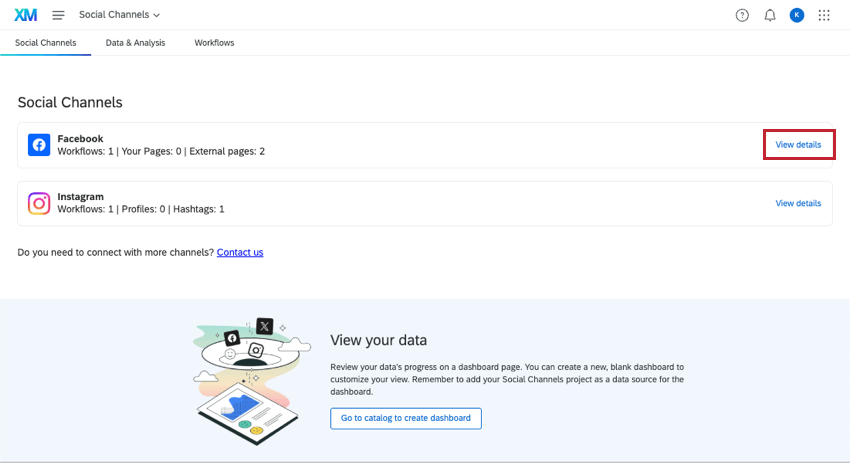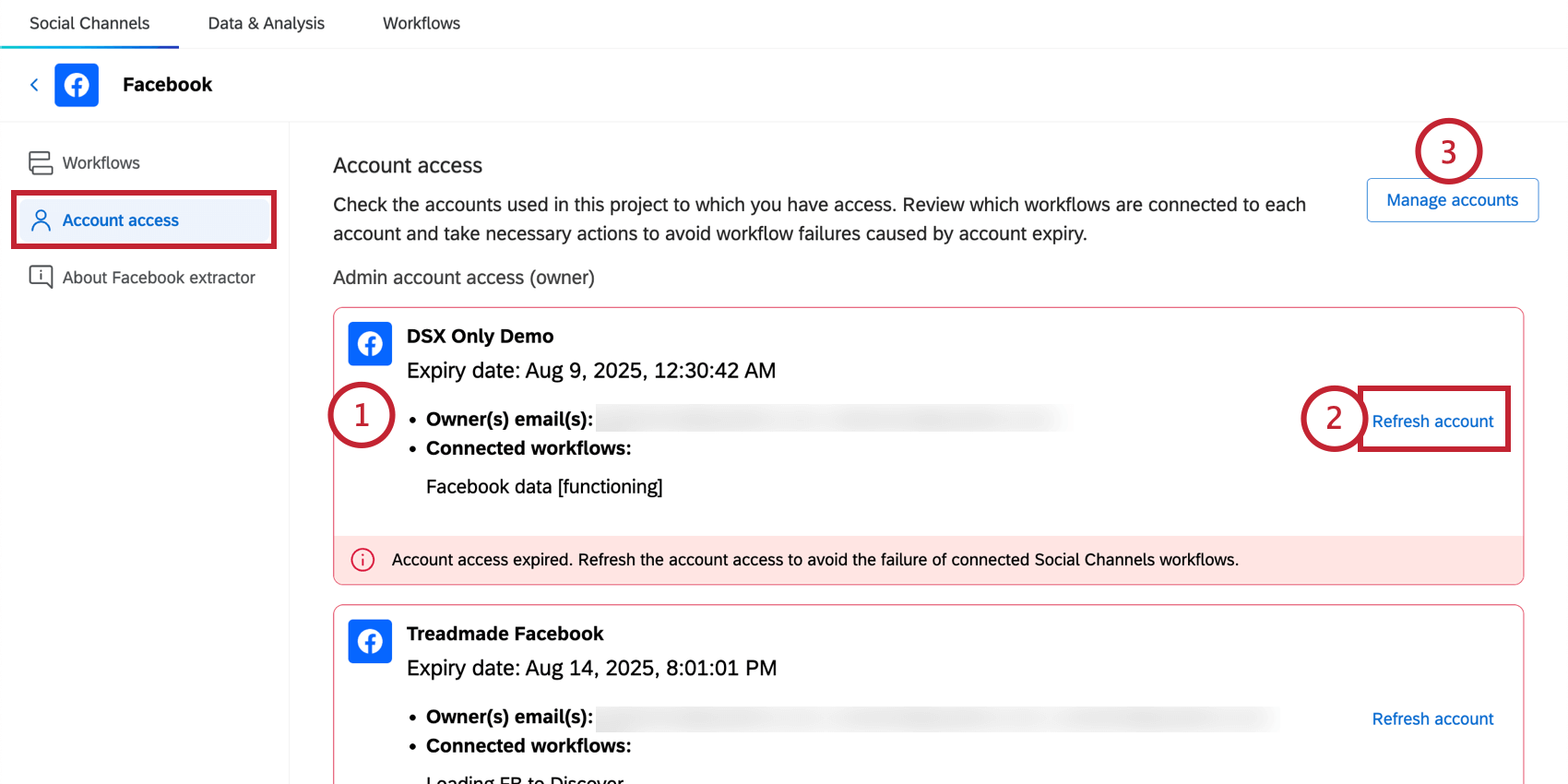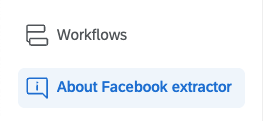Progetti sui canali sociali
Progetti sui canali sociali
I progetti sui canali sociali sono stati progettati per soddisfare le vostre esigenze di ascolto sociale. Create flussi di lavoro esclusivi per estrarre i dati da piattaforme come Facebook e Instagram, quindi memorizzateli nel vostro progetto per ulteriori analisi. Mentre la configurazione completa del programma si trova su Social Listening, questa pagina si concentra maggiormente su come navigare e condividere il progetto sui canali sociali.
Progetti di navigazione sui canali sociali
I progetti dei canali sociali hanno 3 schede principali:
- Canali sociali: Questa è la homepage del vostro progetto. Qui è possibile vedere tutti i canali a cui si è attualmente collegati e visualizzare ulteriori informazioni sui loro limiti. È anche possibile utilizzare il pulsante in basso per creare un progetto Dashboard.
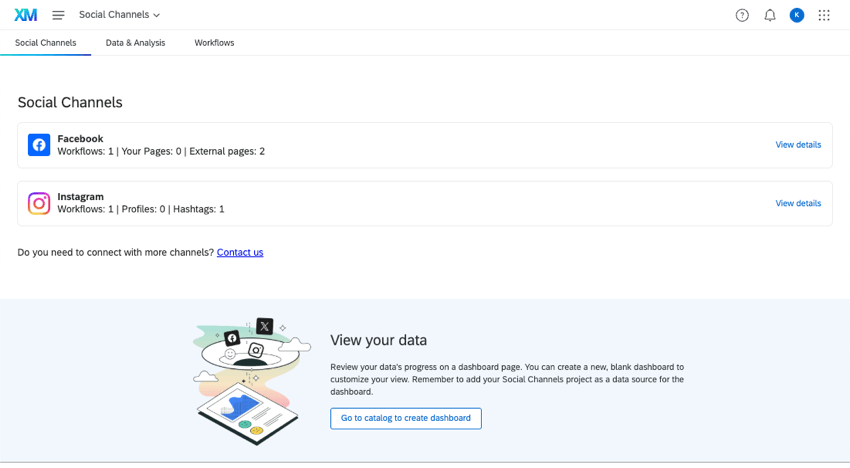
Per saperne di più, consultate le seguenti risorse: - DATI E ANALISI; analisi: Quando i flussi di lavoro raccolgono dati sociali, i post e i commenti vengono visualizzati in questa scheda. Utilizzare questo spazio per sfogliare i dati ed eseguire analisi introduttive.
- Flussi di lavoro: Utilizzate questa scheda per impostare le automazioni chiamate “flussi di lavoro”, che funzionano estraendo i dati dalle piattaforme sociali secondo un calendario regolare di vostra scelta.
Limiti all’estrazione di dati sociali
Indipendentemente dal fatto che si intenda estrarre i dati da Instagram, Facebook o qualsiasi altra piattaforma social, i flussi di lavoro di Qualtrics hanno dei limiti rispetto a ciò che possono estrarre in un giorno. Per scoprire questi limiti e quanto siete vicini a raggiungerli, procedete come segue:
- Aprite il progetto dei canali sociali.
- Rimanere nella scheda principale Canali sociali.
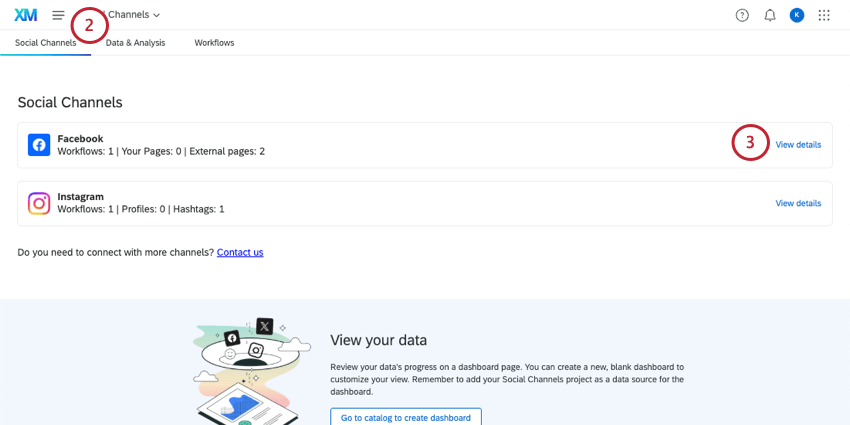
- AVANTI a un determinato canale sociale, fare clic su Visualizza dettagli.
- Ogni estrattore sociale è dotato di 2 tipi di tracciamento che è possibile effettuare. Ognuno di questi tipi di tracciamento ha i suoi limiti.
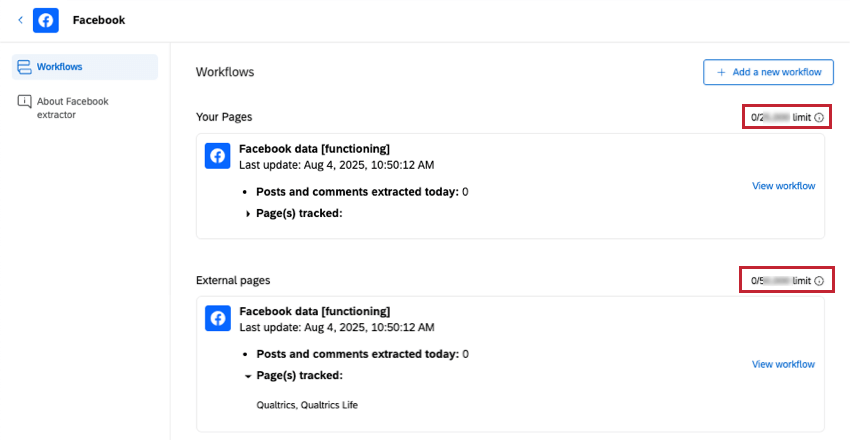
Questi numeri rappresentano il limite giornaliero complessivo di post sociali che possono essere estratti per un account sociale. Vengono inoltre mostrati i progressi compiuti per raggiungere questo limite.
Dettagli sull’estrattore sociale
È possibile visualizzare ulteriori dettagli su un estrattore di dati sociali facendo clic su Visualizza dettagli accanto ad esso.
Nella pagina dei dettagli di un canale sociale sono presenti 3 diverse sezioni:
- Flussi di lavoro
- Accesso all’account
- Informazioni su
Flussi di lavoro
Nella sezione Flussi di lavoro è possibile:
- Fare clic sul pulsante Aggiungi un nuovo flusso di lavoro per creare flussi di lavoro.
- Visualizzate i riepiloghi dei flussi di lavoro creati, elencati sotto ogni tipo di tracciamento, tra cui:
- Data e ora dell’ultimo aggiornamento.
- Numero di messaggi/commenti estratti quel giorno.
- Nomi dei profili sociali estratti.
- Utilizzare il pulsante Visualizza flusso di lavoro per navigare e modificare flussi di lavoro specifici.
Accessibilità dell’account
La sezione Account Accessibilità consente di controllare gli account utilizzati nel progetto a cui si ha accesso (come proprietario o come accesso in sola lettura). Qui è possibile valutare quali flussi di lavoro sono collegati a ciascun account e aggiornare le connessioni, se necessario.
- Per ogni account è possibile visualizzare le seguenti informazioni:
- Nome account
- Data di scadenza
- Indirizzo e-mail del/i proprietario/i
Consiglio Q: l ‘e-mail del proprietario è nascosta se si dispone di un accesso in sola lettura.
- Nome del flusso di lavoro collegato all’account
- Messaggio di avviso se l’accessibilità dell’account è scaduta
- Se necessario, fare clic su Aggiorna account per aggiornare le credenziali dell’account. Da qui è possibile modificare l ‘account dell’estensione per aggiornare le credenziali.
Consiglio Q: se si dispone di un accesso in sola lettura, il pulsante dirà “Vedi elenco flussi di lavoro”. Facendo clic su questo punto si accede alla pagina Flussi di lavoro, dove è possibile vedere chi è il proprietario del flusso di lavoro e contattarlo per informarlo che l’account è scaduto.
- È possibile modificare o rimuovere gli account di cui si è proprietari facendo clic su Manager. Per ulteriori informazioni, vedere Modifica degli account di estensione.
Informazioni sull’estrattore
Sotto i dettagli di questi canali sociali, vedrete anche una pagina “Informazioni”; ad esempio, “Informazioni sull’estrattore di Facebook” Questa pagina può variare a seconda del canale sociale, ma generalmente contiene informazioni sui requisiti e sui limiti di formattazione dell’estrattore.
Dati E ANALISI; Analisi nei Progetti sui canali sociali
Man mano che i flussi di lavoro raccolgono dati sociali, i post e i commenti vengono visualizzati nella scheda Dati e analisi. Utilizzare questo spazio per sfogliare i dati ed eseguire analisi introduttive. Ecco le funzionalità di questa scheda, con i collegamenti alle relative pagine di supporto:
- Risposte di modifica
- Esporta dati
- Reimportazione dei dati
Consiglio Q: l’opzione di reimportare i dati consente di modificare i dati già presenti nel progetto. Non è possibile importare nuovi dati sociali utilizzando la scheda DATI E ANALISI, ma è necessario utilizzare la funzione flussi di lavoro per estrarre dati dai siti sociali.Consiglio Q: gli ID univoci vengono assegnati automaticamente ai progetti dei canali sociali. È possibile trovare l’ID univoco di una particolare risposta esportando o visualizzando i dati e controllando la voce uniqueId.
- RISPOSTA REGISTRATA Risposte registrate
- FILTRO Risposte
Consiglio Q: i filtri in Dati e analisi non vengono trasferiti al dashboard e viceversa.
- Editor del campo
Consiglio Q: Volete aggiungere nuovi campi o cambiare un tipo di campo prima ancora di iniziare a costruire un dashboard? È possibile farlo nell’editor di campo!
Uso della scheda Flussi di lavoro
I flussi di lavoro che estraggono dati dai canali sociali, come Facebook e Instagram, possono essere creati solo nel progetto Canali sociali. Ma una volta che esistono, è possibile accedervi nella scheda Flussi di lavoro del progetto o con i flussi di lavoro globali autonomi.
Da questa pagina è inoltre possibile creare e personalizzare i flussi di lavoro. Di seguito, verrà mostrato come è possibile creare un flusso di lavoro senza l’elemento flusso guidato che vedete nella scheda principale Canali sociali del nostro progetto.
- Nel progetto Canali sociali, fare clic sulla scheda Flussi di lavoro.
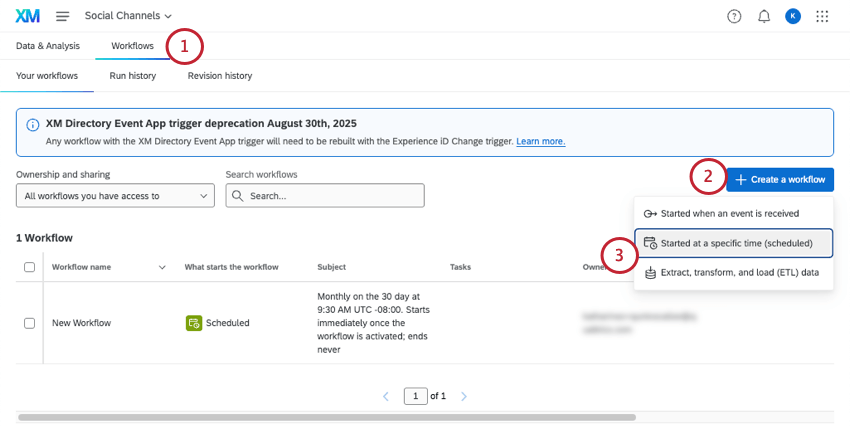
- Fare clic su Crea un flusso di lavoro.
- Selezionare Pianificato o ETL.
- Stabilite un orario.
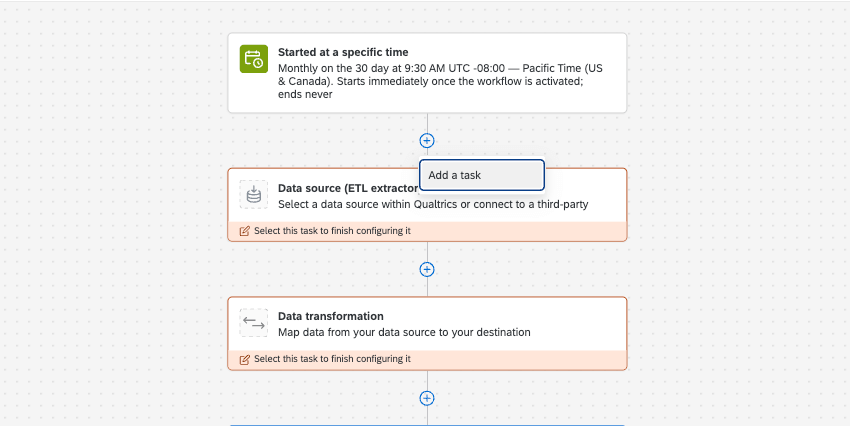 Consiglio Q: se lo si desidera, è anche possibile eseguire immediatamente il flusso di lavoro dopo la sua creazione.
Consiglio Q: se lo si desidera, è anche possibile eseguire immediatamente il flusso di lavoro dopo la sua creazione. - Aggiungere una delle seguenti attività:

Invitare i Collaboratori ai Progetti sui canali sociali
È possibile invitare altri utenti di Qualtrics a creare e modificare il progetto dei canali sociali.
La collaborazione funziona allo stesso modo con i progetti di canali sociali e con quelli di gestione della reputazione. Per i passi da compiere, consultate questa pagina sulla collaborazione.